Gambar dan video yang tidak dipaparkan di galeri di Android
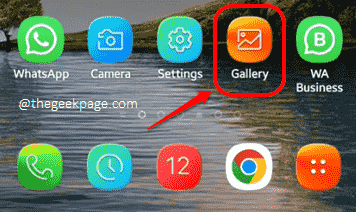
- 4908
- 168
- Dave Kreiger V
Aplikasi Galeri adalah seperti album digital yang teratur dengan sempurna yang lebih menyerupai wajah peranti Android anda. Setelah mengatakannya, ia boleh menjadi sangat mengecewakan apabila gambar dan video yang anda ambil atau muat turun tidak muncul dalam aplikasi galeri anda. Nah, kita mengakui bahawa ia adalah masalah yang boleh menyebabkan sakit kepala. Tetapi ada berita baik, anda boleh dengan mudah membetulkan isu gambar dan video yang tidak dipaparkan di galeri dengan mengikuti beberapa penyelesaian yang sangat mudah.
Dalam artikel ini, kami menerangkan dan meneroka secara terperinci, pelbagai sebab mengapa anda mungkin tidak dapat melihat gambar dan video anda di galeri anda dan penyelesaian yang anda boleh cuba untuk menyelesaikan masalah dalam masa beberapa saat. Jadi tanpa membuang masa lagi, adakah kita akan melompat langsung?
Catatan: Langkah dan imej dalam artikel mungkin sedikit berbeza berdasarkan model telefon dan versi OS anda. Cuba cari konfigurasi yang betul untuk peranti anda. Juga, sila ambil perhatian bahawa aplikasi pengurusan fail terbina dalam peranti anda mungkin mempunyai nama yang berbeza berbanding dengan Fail-fail saya Permohonan yang ditunjukkan dalam artikel ini.
Isi kandungan
- Penyelesaian 1: Unhide album jika tersembunyi
- Penyelesaian 2: Dayakan Pilihan Fail Sistem Tersembunyi
- Penyelesaian 3: Padam .Fail/Folder Nomedia
- Penyelesaian 4: Periksa sama ada fail ada dalam folder muat turun
- Penyelesaian 5: Kosongkan cache aplikasi galeri
- Penyelesaian 6: Cuba menamakan semula fail yang tidak dipaparkan di galeri
Penyelesaian 1: Unhide album jika tersembunyi
Sekiranya album tersembunyi, maka anda tidak akan dapat melihat kandungannya dalam aplikasi galeri anda. Oleh itu, yang pertama harus anda pastikan, adalah bahawa album anda tidak tersembunyi. Sekiranya tersembunyi, anda mesti melepaskannya. Jangan risau, langkah -langkahnya dijelaskan dengan baik di bawah.
Langkah 1: Dari laci aplikasi, klik pada Galeri ikon aplikasi untuk melancarkannya.
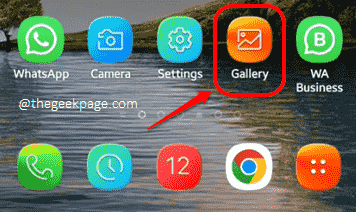
Langkah 2: Pastikan anda berada di Album tab peranti anda dan kemudian klik pada 3 titik menegak ikon terletak di sudut kanan atas skrin.
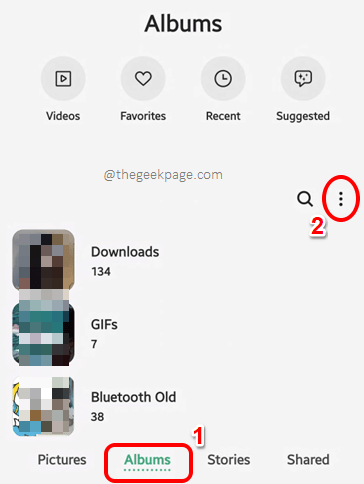
Langkah 3: Seperti seterusnya, tekan Sembunyikan atau Album Undide pilihan dari menu lebih banyak pilihan.
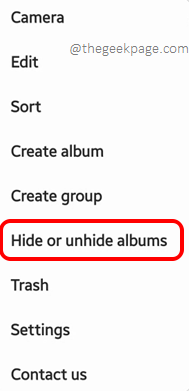
Langkah 4: Pastikan togol butang terhadap album tersembunyi dihidupkan mati seperti yang ditunjukkan dalam tangkapan skrin di bawah.
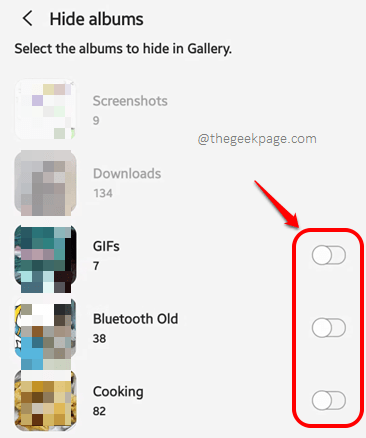
Penyelesaian 2: Dayakan Pilihan Fail Sistem Tersembunyi
Penyelesaian lain yang boleh anda cuba adalah untuk tidak mengadakan fail sistem dari aplikasi Pengurus Fail pada peranti anda. Mari lihat bagaimana ini dapat dilakukan.
Langkah 1: Pelancaran Fail-fail saya Permohonan dari laci aplikasi. Berdasarkan model telefon dan versi OS anda, anda mungkin mempunyai aplikasi yang tidak dibina di bawah nama yang berbeza, sebagai contoh, Pengurus Fail.
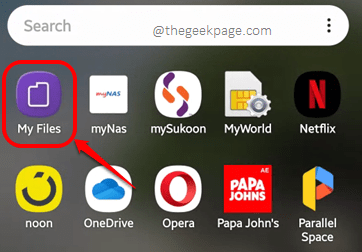
Langkah 2: Pada Fail-fail saya skrin utama, klik pada Lebih banyak pilihan ikon terletak di Sudut kanan atas skrin.
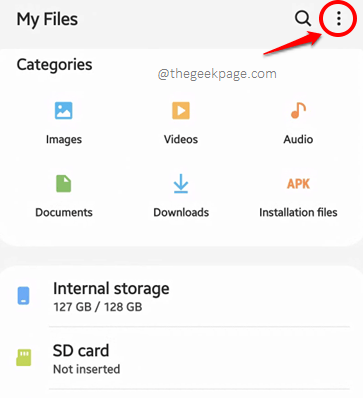
Langkah 3: Klik pada Tetapan Pilihan Seterusnya.
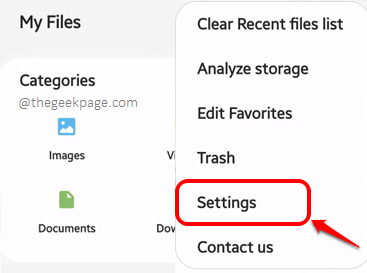
Langkah 4: Sekarang di Tetapan fail saya skrin, hidupkan butang togol sepadan dengan pilihan Tunjukkan fail sistem tersembunyi. Itu sahaja. Periksa sama ada masalah anda diselesaikan atau tidak.
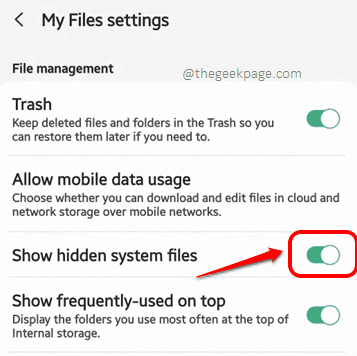
Penyelesaian 3: Padam .Fail/Folder Nomedia
Sekiranya tidak ada kaedah di atas yang melakukan helah untuk anda, terdapat kebarangkalian yang tinggi bahawa album tersembunyi anda mempunyai .Nomedia folder hadir di dalamnya. Jika .Nomedia Folder hadir di dalam folder, tidak ada kandungannya yang akan dipaparkan di galeri anda. Penyelesaian yang jelas adalah untuk memadamkan .Nomedia folder dari folder tersembunyi anda.
Catatan: Sila pastikan bahawa anda mempunyai didayakan The Tunjukkan fail tersembunyi pilihan dengan mengikuti langkah -langkah yang disebutkan dalam Penyelesaian 2. Hanya jika anda telah membolehkan pilihan ini, adakah anda dapat melihat .Nomedia folder. Jadi, ya, itulah prasyarat kami untuk anda mencuba penyelesaian berikut.
Langkah 1: Dari laci aplikasi, klik pada Fail-fail saya ikon permohonan untuk melancarkannya.
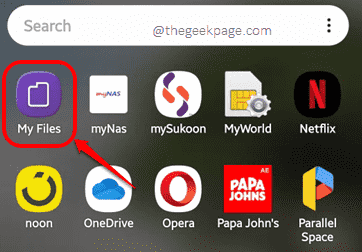
Langkah 2: Sekarang di Fail-fail saya skrin utama, klik pada Simpanan dalaman jubin seperti yang ditunjukkan di bawah.
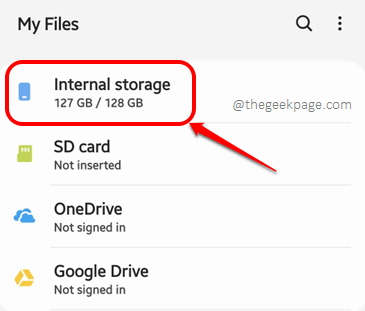
Langkah 3: Menavigasi ke lokasi folder yang tidak ditunjukkan di Galeri permohonan. Dalam kes saya, itu adalah Kamera folder, jadi saya telah mengklik pada Dcim folder terlebih dahulu, kerana ia mengandungi Kamera folder.
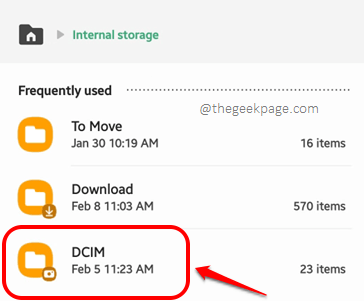
Langkah 4: Klik pada Kamera Folder Seterusnya.
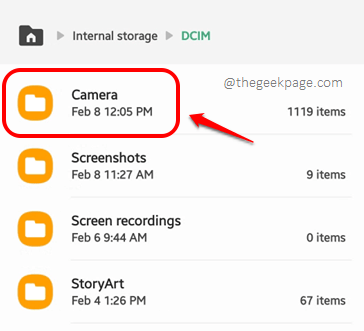
Langkah 5: Sekarang, jika anda melihat .Nomedia folder di dalam folder yang anda ada, yang tidak ditunjukkan di Galeri permohonan, anda sudah menemui pembaikan anda. Anda hanya perlu memadamkan .Nomedia folder untuk menyelesaikan masalah. Untuk itu, Tekan panjang pada .Nomedia folder untuk memilihnya dan kemudian tekan Padam butang di bahagian bawah skrin.
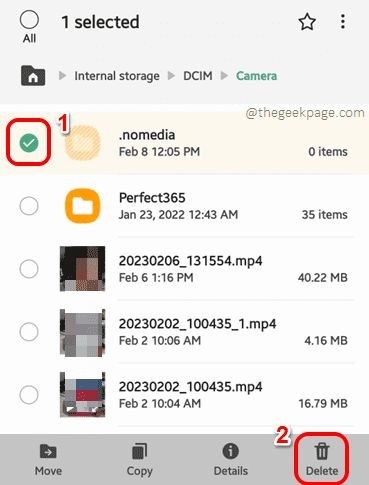
Langkah 6: Apabila tetingkap Pengesahan Padam berikut muncul terbuka, tekan Bergerak ke sampah pilihan untuk mengesahkan operasi. Itu sahaja.
Anda kini boleh membuka anda Galeri Permohonan dan periksa sama ada folder tersembunyi kini kelihatan atau tidak.
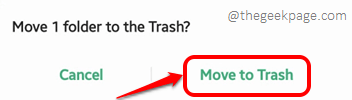
Penyelesaian 4: Periksa sama ada fail ada dalam folder muat turun
Satu lagi penyelesaian yang mungkin adalah bahawa fail anda sebenarnya tidak tersembunyi, tetapi ia adalah Di lokasi yang berbeza bertentangan dengan yang anda cari. Sekiranya anda telah memuat turun fail, ia akan hadir di Muat turun folder. Oleh itu, cuba cari fail tersembunyi di dalam folder muat turun sekali dalam kes itu.
Penyelesaian 5: Kosongkan cache aplikasi galeri
Sekiranya tiada penyelesaian di atas yang bekerja untuk anda, mari kita cuba membersihkan cache anda Galeri permohonan. Berikutan langkah -langkah terperinci bagaimana.
Langkah 1: Pelancaran Tetapan Permohonan dari laci aplikasi.
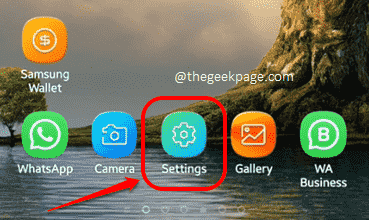
Langkah 2: Seperti seterusnya, klik pada Aplikasi pilihan dari Tetapan pilihan.
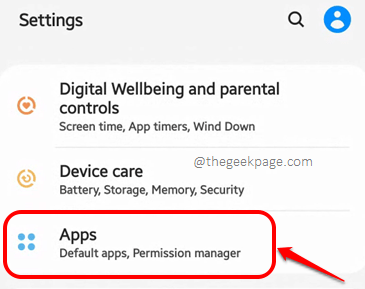
Langkah 3: Dari senarai aplikasi yang dipasang, tatal ke bawah, cari, dan klik pada Galeri permohonan.
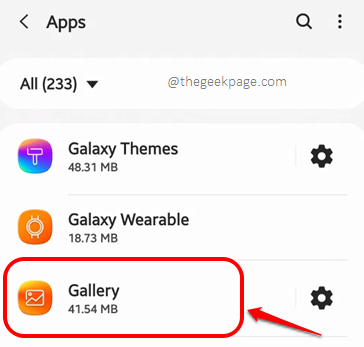
Langkah 4: Kemudian klik pada Penyimpanan pilihan.
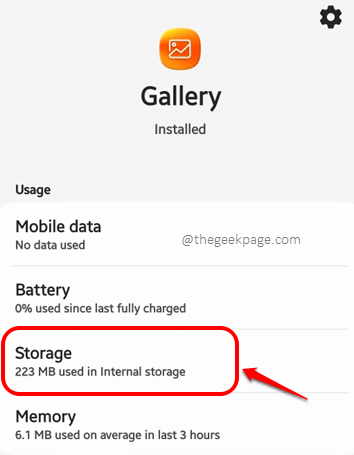
Langkah 5: Sekarang di skrin penyimpanan, di bahagian bawah, klik pada Kosongkan cache butang untuk membersihkan cache aplikasi Galeri aplikasi.
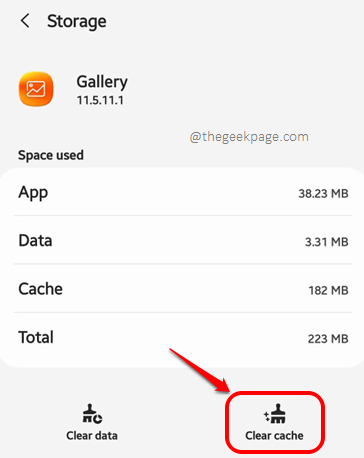
Setelah cache dibersihkan, cuba Melancarkan semula The Galeri permohonan dan periksa sama ada masalah anda diselesaikan atau tidak.
Penyelesaian 6: Cuba menamakan semula fail yang tidak dipaparkan di galeri
Kadang -kadang, anda mungkin tidak dapat melihat fail dari aplikasi galeri anda kerana masalah dengan penamaan mereka. Kadang -kadang nama fail boleh mempunyai watak yang tidak sah. Kadang -kadang, nama laluan fail mungkin terlalu lama. Dalam penyelesaian ini, mari kita cuba bagaimana anda dapat menangani masalah ini dengan cepat.
Langkah 1: Sekali lagi, lancarkan Fail-fail saya permohonan.
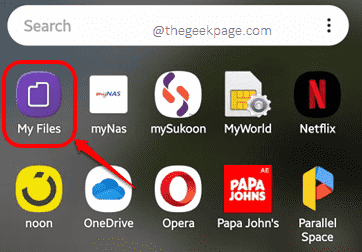
Langkah 2: Memukul Simpanan dalaman Pilihan Seterusnya.
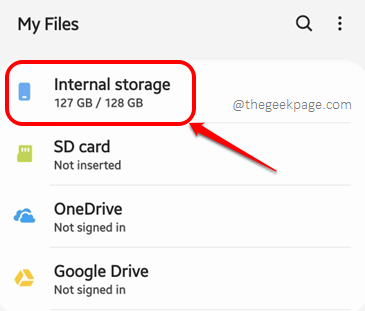
Langkah 3: Seperti seterusnya, Navigasi ke lokasi fail yang tidak dipaparkan di Galeri permohonan. Dalam kes saya, fail berada di dalam Kamera folder, oleh itu saya telah mengklik pada Dcim folder untuk mendapatkannya.
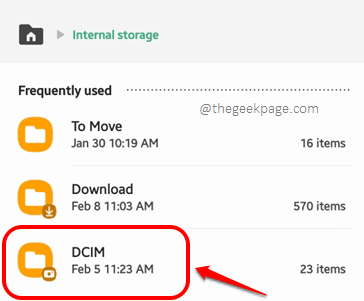
Langkah 4: Sekarang di dalam Dcim folder, klik pada Kamera folder.
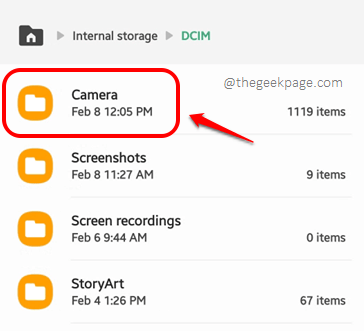
Langkah 5: Seperti seterusnya, Tekan panjang pada fail yang tersembunyi di Galeri aplikasi untuk memilihnya dan kemudian klik pada Lebih banyak pilihan ikon terletak di Sudut kiri atas skrin, ditunjukkan oleh 3 titik menegak.
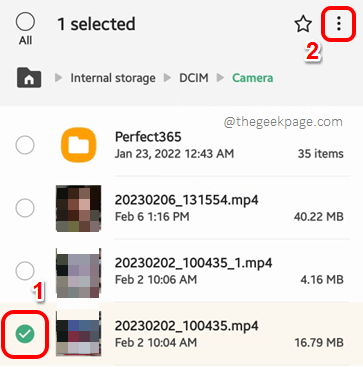
Langkah 6: Seperti seterusnya, klik pada Namakan semula Pilihan untuk menamakan semula fail.
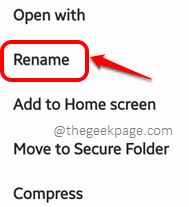
Langkah 7: Anda boleh menamakan semula fail tersebut ke nama baru mengikut pilihan anda. Hanya pastikan ia tidak mengandungi watak yang tidak sah. Setelah selesai, tekan Namakan semula butang.
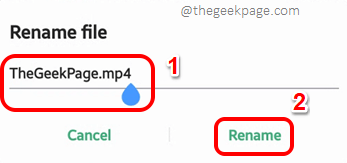
Sekarang anda telah menamakan semula fail itu, melancarkan Galeri permohonan dan periksa sama ada anda sekarang boleh melihat fail tersembunyi atau tidak. Sekiranya anda boleh, sempurna, masalah anda diselesaikan. Sekiranya anda masih tidak dapat, mari kita cuba memindahkan fail yang dinamakan semula ke lokasi yang berbeza.
Langkah 8: Tekan panjang pada Fail dinamakan semula dan memukul Bergerak butang terletak di bahagian bawah skrin.
Catatan: Untuk beberapa telefon, Bergerak pilihan mungkin dimasukkan ke dalam Lebih banyak pilihan menu yang boleh dilihat dengan menekan 3 titik menegak ikon hadir di Sudut kanan atas skrin.
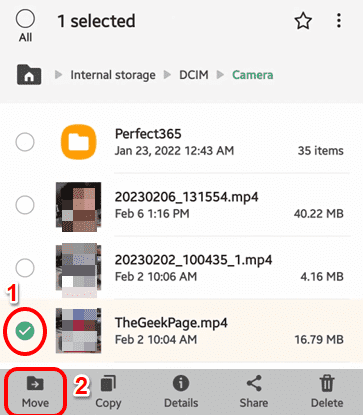
Langkah 9: Sekarang, menavigasi ke lokasi yang berbeza dan tekan Pindah ke sini butang di bahagian bawah untuk memindahkan fail anda ke lokasi yang anda sedang berada di.
Setelah fail dipindahkan, sila periksa sama ada masalah anda diselesaikan atau tidak.

Kami teruja untuk mendengar semua kaedah yang melakukan silap mata untuk anda. Sekiranya anda masih menghadapi masalah, beritahu kami mengenai perkara itu juga, kami semua telinga.
Tinggal untuk lebih banyak helah, petua, penyelesaian, cara, dan hacks yang luar biasa!
- « Samsung Galaxy S22 Ultra Camera kabur dan tidak fokus
- Cara mencari dan memadam aplikasi tersembunyi dari skrin utama iPhone anda »

